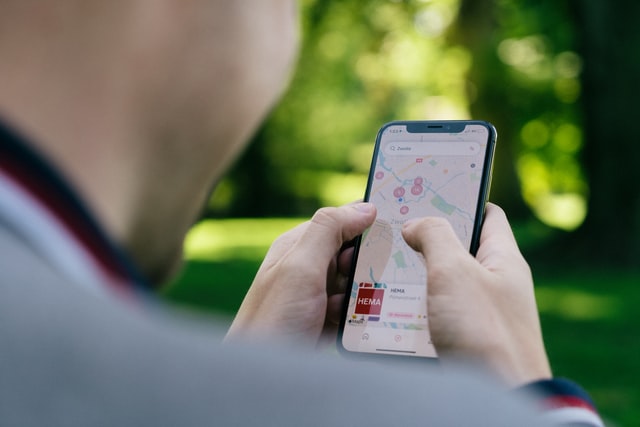Google Maps Default iPhone – Google Maps adalah aplikasi maps yang paling banyak digunakan, tetapi pengguna iPhone secara default harus menggunakan Apple Maps. Sayangnya, tidak ada cara untuk memilih aplikasi maps default di iPhone. Meskipun Anda dapat mengubah aplikasi default lainnya di iPhone, seperti browser web, Apple saat ini tidak menawarkan fitur ini untuk aplikasi maps iOS apa pun, termasuk Google Maps.
Kecuali Anda bersedia melakukan jailbreak pada iPhone, yang tidak direkomendasikan dan bertentangan dengan persyaratan layanan iPhone. Satu-satunya cara untuk menjadikan Google Maps aplikasi maps default Anda adalah dengan menggunakan aplikasi Google lainnya sebagai aplikasi default Anda (jika Anda belum menggunakannya).
Cara Menjadikan Google Maps Default iPhone
Aplikasi Google dirancang untuk bekerja satu sama lain, sehingga menawarkan banyak fleksibilitas dengan menggunakan Google Maps sebagai aplikasi peta pilihan Anda. Dua aplikasi yang paling relevan digunakan adalah Google Chrome sebagai browser web default Anda dan Gmail sebagai email default Anda.
Cara Mengatur Chrome Sebagai Browser Web Default iPhone
Saat Anda mengetuk alamat lokasi di Chrome, Anda \ dapat melihatnya di Google Maps.
- Buka Settings.
- Scroll ke bawah melalui daftar aplikasi Anda dan ketuk Chrome. Download Chrome untuk iOS jika Anda belum memilikinya.
- Ketuk Default Browser App
- Ketuk Chrome .
- Sekarang setiap kali Anda mengetuk alamat di Google Chrome untuk melihat lokasinya, Anda akan ditanya apakah Anda ingin melihatnya di Apple Maps atau Google Maps.
Cara Mengatur Gmail Sebagai Aplikasi Email Default iPhone
Anda harus menggunakan Gmail sebagai aplikasi email default jika ingin membuka alamat lokasi di Google Maps yang Anda terima melalui email.
- Buka Settings.
- Gulir ke bawah melalui daftar aplikasi Anda dan ketuk Gmail. Download Gmail untuk iOS jika Anda belum memilikinya.
- Ketuk Default Mail App.
- Ketuk Gmail.
- Keluar dari Pengaturan dan buka Gmail.
- Ketuk ikon menu di kiri atas bilah pencarian.
- Scroll ke bawah ke bagian bawah menu dan ketuk Settings.
- Ketuk Default apps
- Di bawah Navigate from your location, ketuk Google Maps, lalu di bawah Navigate between locations, ketuk lagi Google Maps .
Sekarang setiap kali Anda mengetuk alamat dari pesan di dalam Gmail, Anda akan ditanya apakah Anda ingin melihatnya di Apple Maps atau Google Maps.
Cara membuat Timeline Google Maps berfungsi di iPhone secara default
Untuk menyimpan riwayat lokasi di iPhone Anda dengan Timeline Google Maps, ketuk ikon profil Anda > Settings > Personal content > Location settings > Location Services is on. Selanjutnya, aktifkan riwayat lokasi dari Activity Controls akun Google Anda. Kemudian lihat riwayat Anda di aplikasi Google Maps iPhone dari gambar profil > Your Timeline.
Cara menjadikan Google Maps sebagai default pada iPhone yang menjalankan iOS 10
Sayangnya, Anda hanya dapat mengubah aplikasi email dan browser default di iOS 14, iOS 15 dan lebih tinggi. Anda dapat menjadikan Gmail sebagai aplikasi email default di iPhone Anda dari pengaturan aplikasi Gmail. Anda juga dapat memilih DuckDuckGo, Firefox, Chrome, atau Microsoft Edge sebagai browser Anda.
TERKAIT: Cara Share Lokasi ke Google Maps di HP Android dan iOS